7 بهترین راه برای دسترسی به برنامه ماشین حساب در ویندوز 11
در این مقاله تخصصی از مجله 98zoom میخواهیم از 7 بهترین راه برای دسترسی به برنامه ماشین حساب در ویندوز 11
با شما صحبت کنیم ، پس با یک مقاله مفید و آموزشی دیگر از تیم نود و هشت زوم همراه ما باشید :
چه بخواهید هزینه های روزانه خود را محاسبه کنید یا یک محاسبه علمی انجام دهید، برنامه ماشین حساب داخلی به راحتی در رایانه ویندوز 11 شما در دسترس است. معمولاً می توانید با جستجوی برنامه ماشین حساب در منوی استارت به آن دسترسی پیدا کنید.

در کمال تعجب، به نظر می رسد که برخی از کاربران نمی توانند برنامه Calculator را در ویندوز 11 پیدا کنند یا باز کنند. ما چندین روش سریع برای باز کردن برنامه Calculator در ویندوز 11 داریم.
1. ماشین حساب را با استفاده از منوی استارت باز کنید
چه بخواهید کنترل پنل یا هر ابزار داخلی دیگری را باز کنید، سریعترین راه برای انجام این کار استفاده از منوی استارت است. تنها کاری که باید انجام دهید این است که نام ابزار را تایپ کرده و کلید Enter را بزنید.
در اینجا نحوه استفاده از منوی Start در ویندوز برای جستجوی برنامه Calculator آورده شده است:
مرحله 1: کلید Windows را فشار دهید تا منوی استارت باز شود.
گام 2: در نوار جستجو تایپ کنید ماشین حساب و کلید Enter را فشار دهید.

2. ماشین حساب را با استفاده از ابزار Run باز کنید
در حالی که روش منوی شروع بیشتر شما را مرتب می کند، می توانید ترفند دیگری را برای باز کردن برنامه ماشین حساب امتحان کنید. ابزار Run به طور ویژه برای دسترسی سریع به برنامه ها، پوشه ها، اسناد و منابع اینترنتی طراحی شده است. بهترین بخش این است که می توانید ابزار Run را با استفاده از میانبر Windows + R باز کنید.
بنابراین، بیایید مراحل استفاده از ابزار Run برای دسترسی به ماشین حساب در ویندوز 11 را ببینیم.
مرحله 1: میانبر Windows + R را فشار دهید تا کادر محاوره ای Run باز شود.
گام 2: در نوار جستجوی ابزار Run تایپ کنید محاسبه و روی OK کلیک کنید.

3. ماشین حساب را با استفاده از مرورگر خود باز کنید
آیا می دانستید که مرورگر شما می تواند برخی از برنامه های اصلی ویندوز 11 را نیز باز کند؟ بله، می توانید از مرورگر خود (Google Chrome یا Microsoft Edge) برای باز کردن برنامه Calculator در ویندوز 11 استفاده کنید.
در اینجا مراحل نحوه استفاده از مرورگر خود برای باز کردن ماشین حساب در ویندوز 11 آمده است:
مرحله 1: Google Chrome یا Microsoft Edge را در رایانه خود باز کنید.
گام 2: تایپ کنید ms-calculator:// در نوار آدرس URL و Enter را فشار دهید.

مرحله 3: روی گزینه Open Calculator در اعلانی که ظاهر می شود کلیک کنید.

4. ماشین حساب را با استفاده از Task Manager باز کنید
Task Manager اطلاعات دقیقی در مورد عملکرد و وضعیت برنامه ها و فرآیندهای در حال اجرا در رایانه شما ارائه می دهد. شما می توانید از این اطلاعات بیشتر برای افزایش عملکرد سیستم خود استفاده کنید.
Task Manager همچنین دارای گزینه Run new task است که از آنجا می توانید به سرعت کارهای جدید را ایجاد و راه اندازی کنید. در اینجا نحوه استفاده از این گزینه Task Manager برای باز کردن برنامه Calculator آورده شده است:
مرحله 1: روی نماد ویندوز در نوار وظیفه کلیک راست کرده و Task Manager را از لیست انتخاب کنید.

گام 2: در Task Manager، روی کار جدید را اجرا کنید گزینه در بالا

مرحله 3: تایپ کنید محاسبه در پنجره Create new task، روی OK کلیک کنید تا ماشین حساب باز شود.

5. ماشین حساب را با استفاده از File Explorer باز کنید
File Explorer یک برنامه مدیریت فایل داخلی ویندوز است. معمولاً از آن برای پیمایش و دسترسی به فایل ها و پوشه های ذخیره شده در رایانه یا شبکه خود استفاده می کنید. اما اگر مته مناسب را میدانید، میتوانید برای باز کردن ابزارهایی مانند ماشینحساب نیز گزینهای را برای خود انتخاب کنید.
برای استفاده از File Explorer برای باز کردن ماشین حساب، مراحل زیر را دنبال کنید:
مرحله 1: میانبر Windows + E را فشار دهید تا File Explorer باز شود.
گام 2: در File Explorer تایپ کنید محاسبه در نوار آدرس بالا و Enter را فشار دهید.

6. ماشین حساب را با استفاده از ابزارهای خط فرمان باز کنید
ابزارهای خط فرمان برنامه هایی هستند که می توانید از آنها برای تعامل با رایانه خود با استفاده از دستورات مبتنی بر متن استفاده کنید. ابزارهای خط فرمان مختلفی وجود دارد، اما محبوب ترین آنها Windows PowerShell و Command Prompt هستند.
چه بخواهید برنامه های داخلی را حذف نصب کنید یا رایانه خود را بازنشانی کنید، می توانید همه این کارها را با استفاده از یکی از این ابزارها انجام دهید. به طور مشابه، شما همچنین می توانید از این ابزارها برای باز کردن ماشین حساب در سیستم خود استفاده کنید.
برای استفاده از Windows PowerShell برای باز کردن ماشین حساب می توانید این مراحل را دنبال کنید:
مرحله 1: کلید Windows را فشار دهید تا منوی استارت باز شود.
گام 2: در نوار جستجوی منوی شروع، تایپ کنید Windows PowerShell و از پنجره سمت راست گزینه Open را انتخاب کنید.

مرحله 3: در پنجره PowerShell تایپ کنید محاسبه و Enter را فشار دهید.

ماشین حساب روی صفحه نمایش شما ظاهر می شود. به هر دلیلی، اگر Command Prompt را به Windows PowerShell ترجیح می دهید، در اینجا مراحل باز کردن ماشین حساب با استفاده از Command Prompt وجود دارد:
مرحله 1: در نوار جستجوی منوی Start، Command Prompt را تایپ کرده و از پنجره سمت راست گزینه Open را انتخاب کنید.

گام 2: در پنجره Command Prompt تایپ کنید محاسبه و Enter را فشار دهید.

7. ماشین حساب را با استفاده از یک میانبر باز کنید
آیا متوجه می شوید که به طور منظم از ماشین حساب در رایانه خود استفاده می کنید؟ اگر بله، می توانید میانبر دسکتاپ آن را برای دسترسی سریع به آن ایجاد کنید. برای ایجاد میانبر ماشین حساب روی دسکتاپ، مراحل زیر را دنبال کنید:
مرحله 1: روی فضای سیاه دسکتاپ خود کلیک راست کنید، مکان نما را روی New نگه دارید و Shortcut را از منوی زمینه انتخاب کنید.

گام 2: در قسمت Type location of item، تایپ کنید %WinDir%\System32\calc.exe، و روی دکمه Next کلیک کنید.

مرحله 3: یک نام مناسب برای میانبر بگذارید. شما می توانید هر چیزی را تایپ کنید. ما توصیه می کنیم آن را نام ببرید ماشین حساب، همانطور که منطقی تر است. سپس، روی Finish کلیک کنید.

میانبر ماشین حساب روی دسکتاپ شما ایجاد می شود. می توانید به سادگی روی آن دوبار کلیک کنید تا ماشین حساب باز شود.
با چند کلیک محاسبه کنید
اینها همه راههایی برای باز کردن ماشین حساب در ویندوز 11 بودند. به ما اطلاع دهید که کدام یک از روشهای بالا را برای باز کردن ماشین حساب در رایانه ویندوز 11 خود راحتتر یافتید.
امیدواریم از این مقاله مجله نود و هشت زوم نیز استفاده لازم را کرده باشید و در صورت تمایل آنرا با دوستان خود به اشتراک بگذارید و با امتیاز از قسمت پایین و درج نظرات باعث دلگرمی مجموعه مجله 98zoom باشید
لینک کوتاه مقاله : https://5ia.ir/DvVdDd
کوتاه کننده لینک
کد QR :

 t_98zoom@ به کانال تلگرام 98 زوم بپیوندید
t_98zoom@ به کانال تلگرام 98 زوم بپیوندید
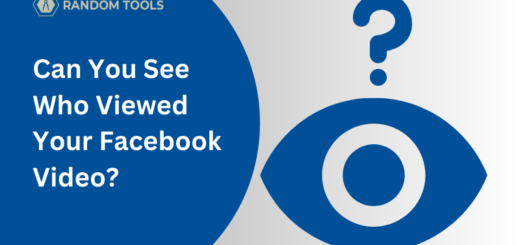
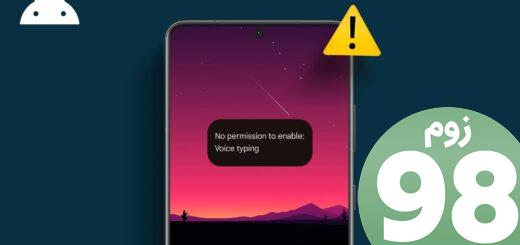





آخرین دیدگاهها